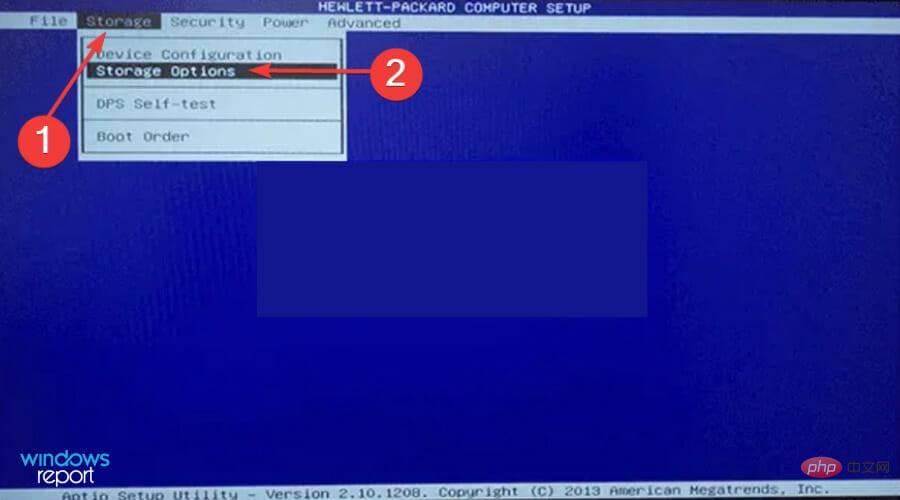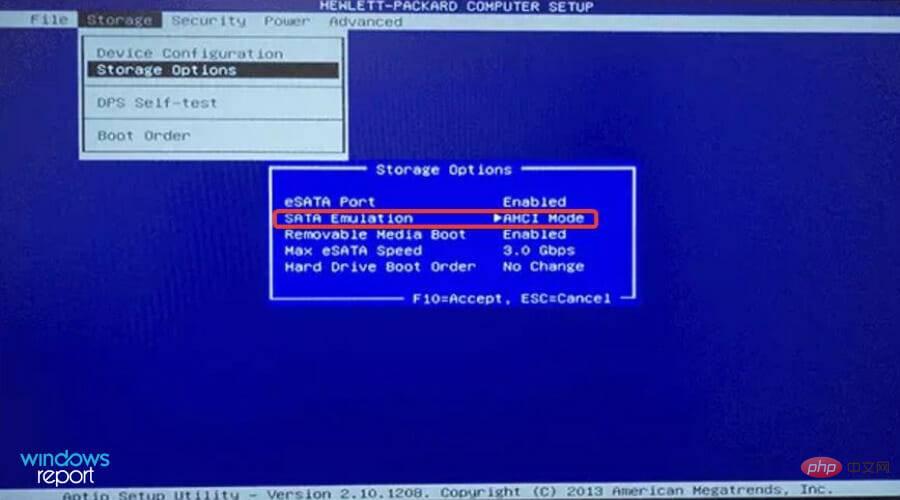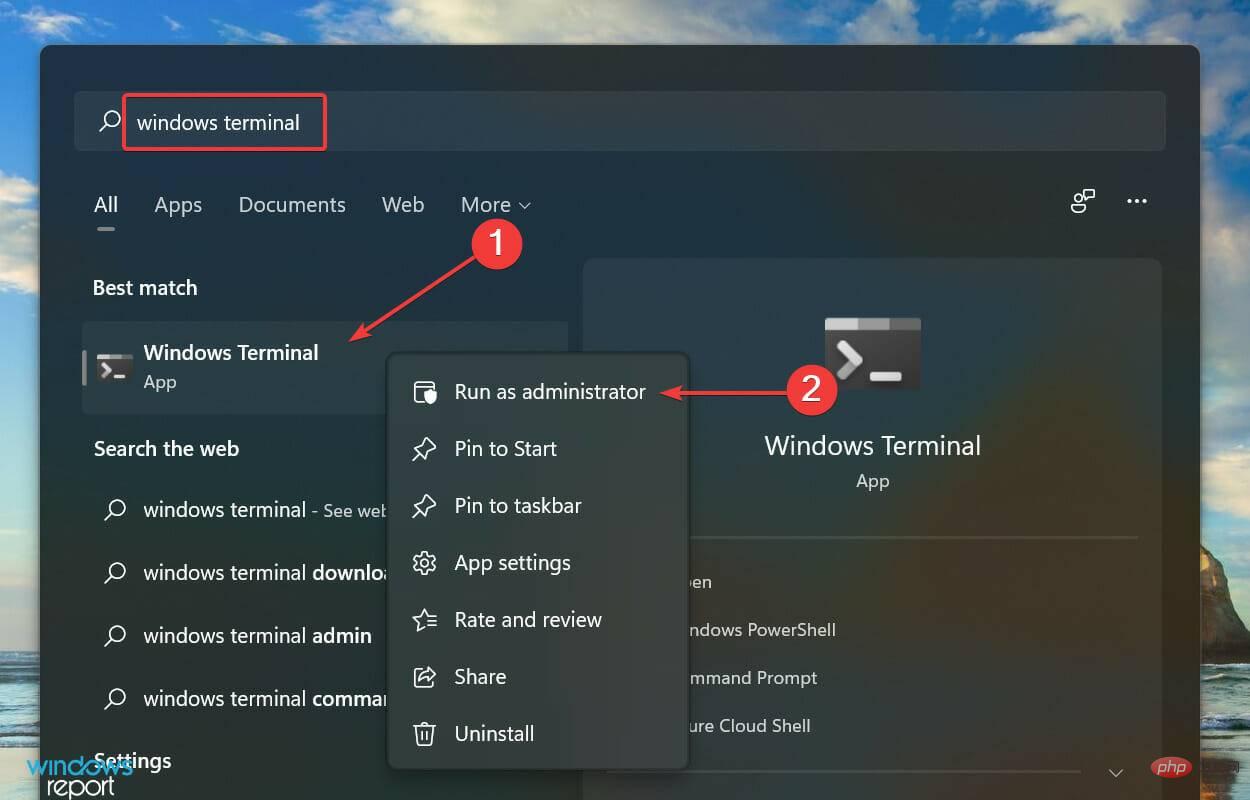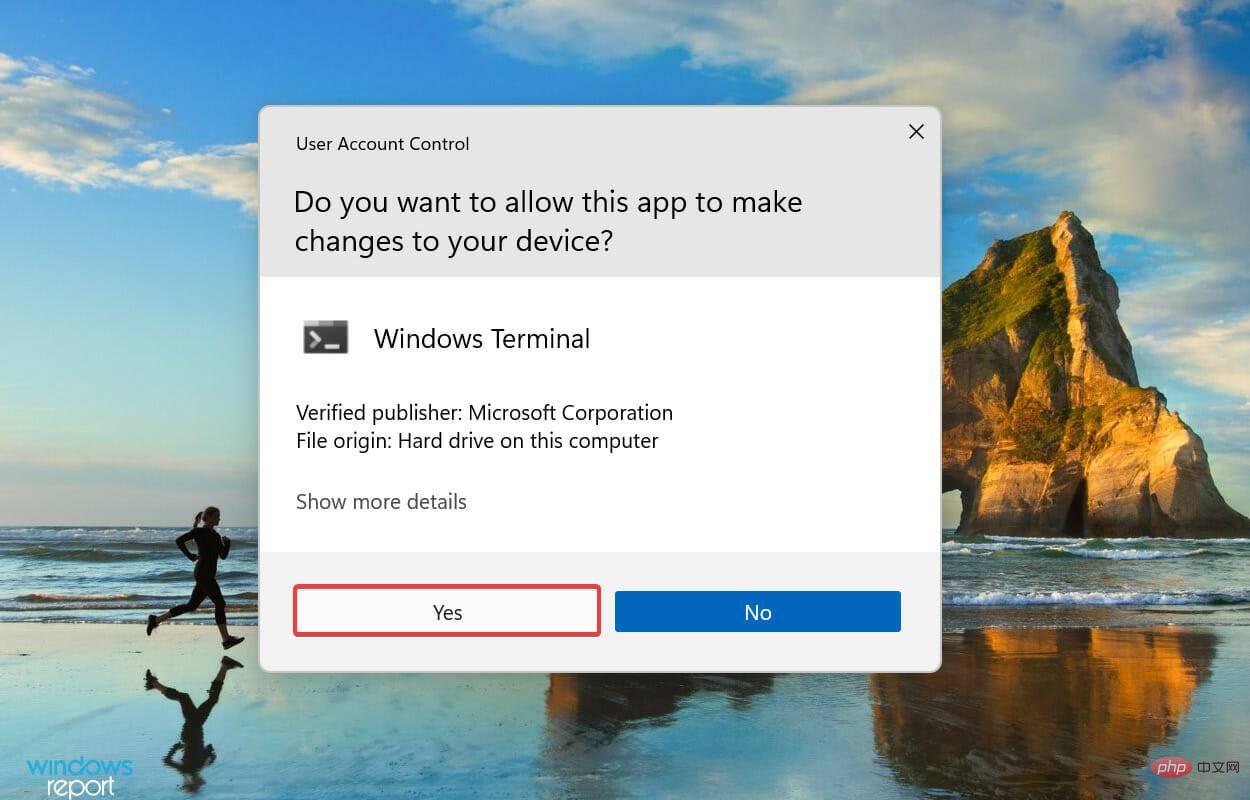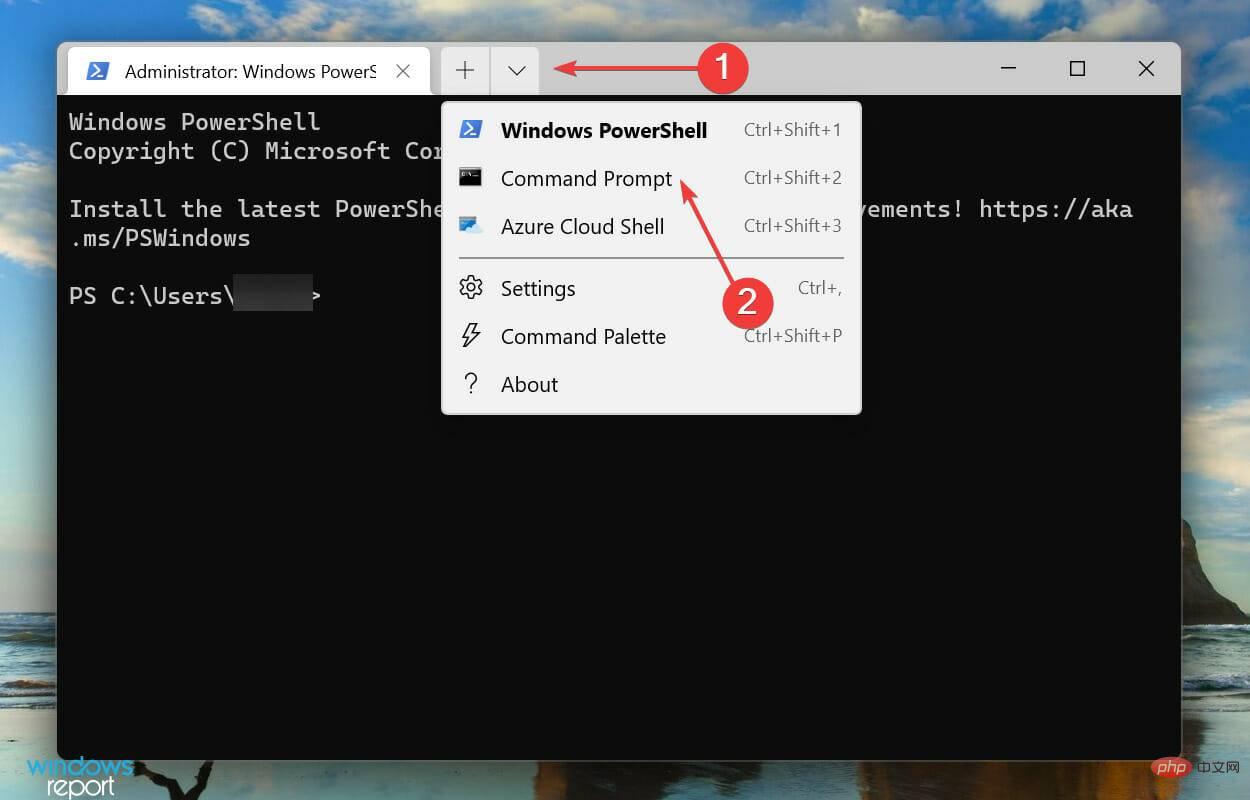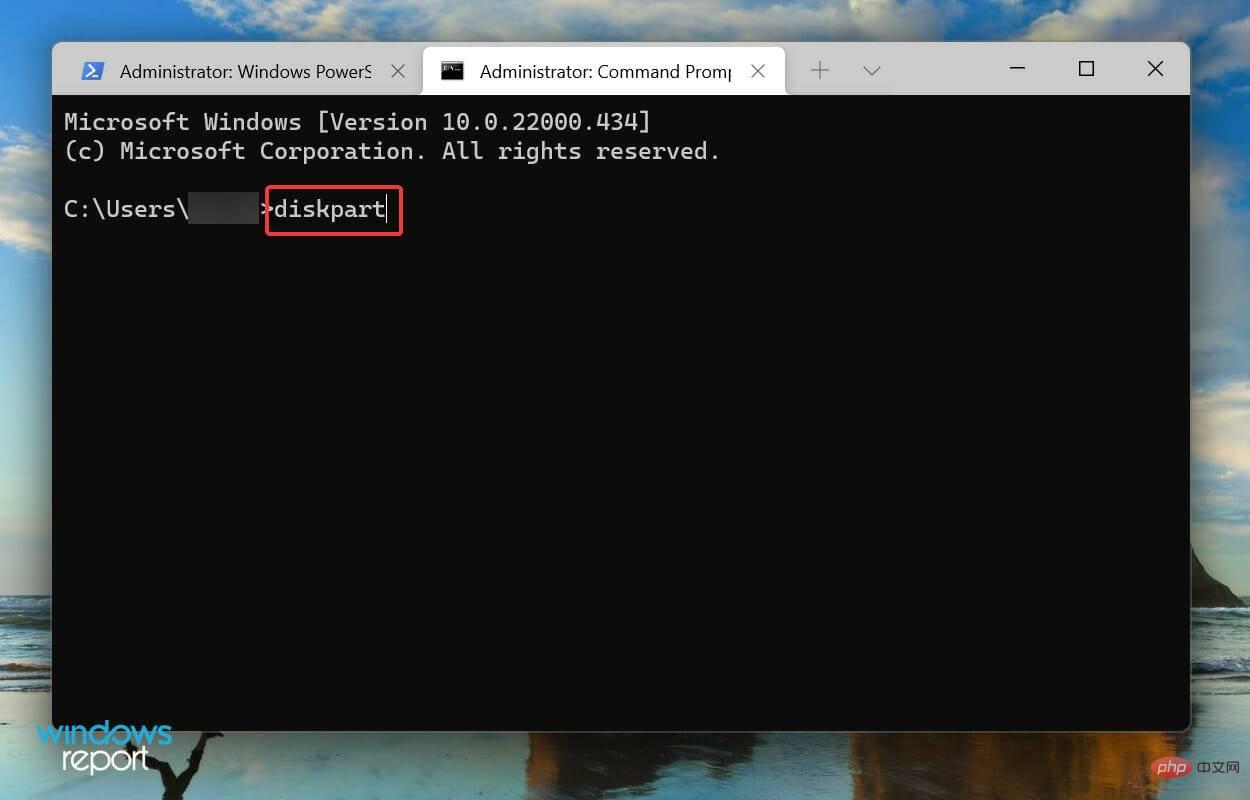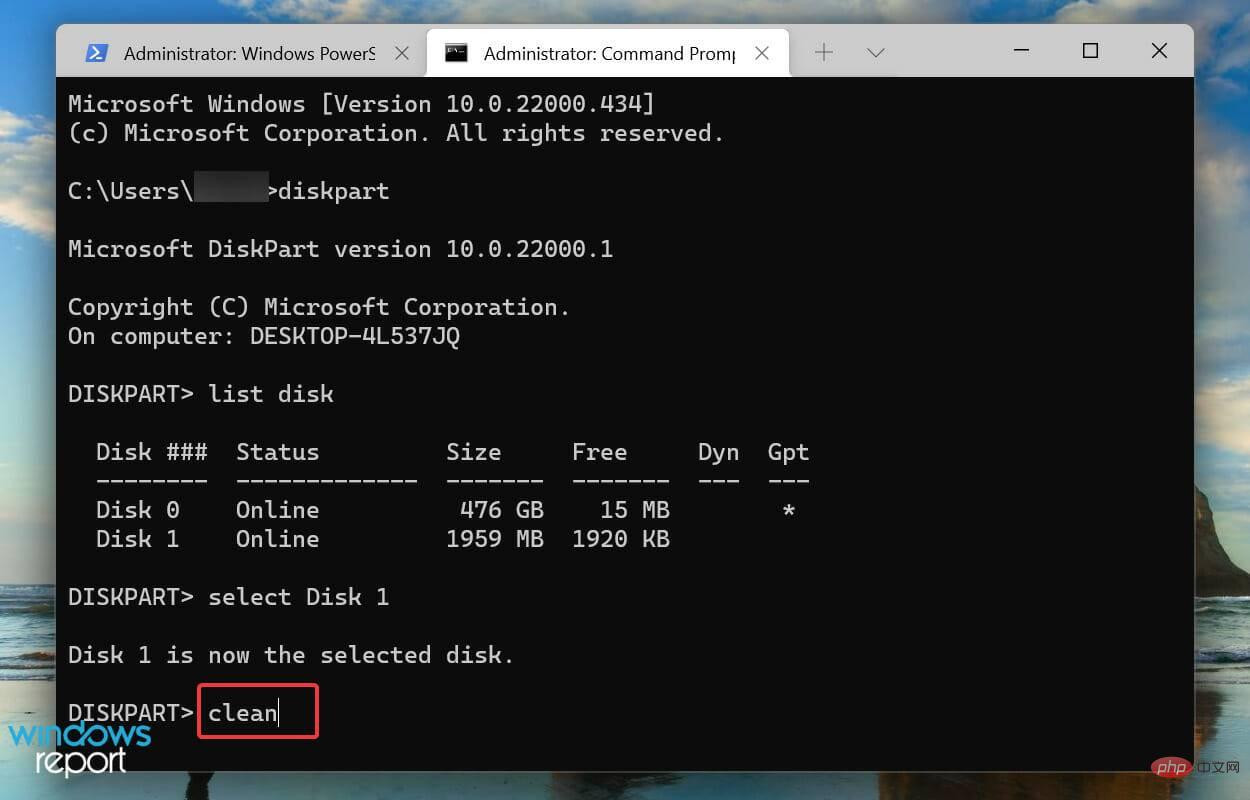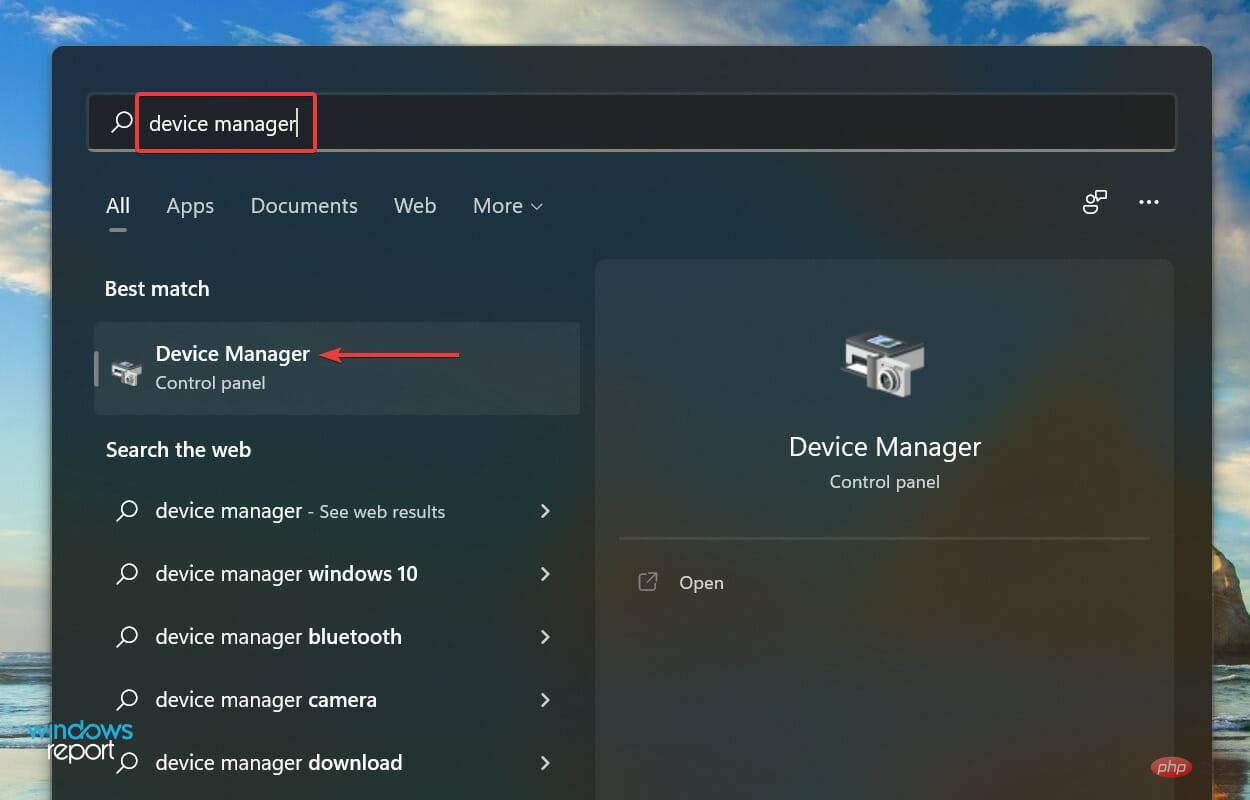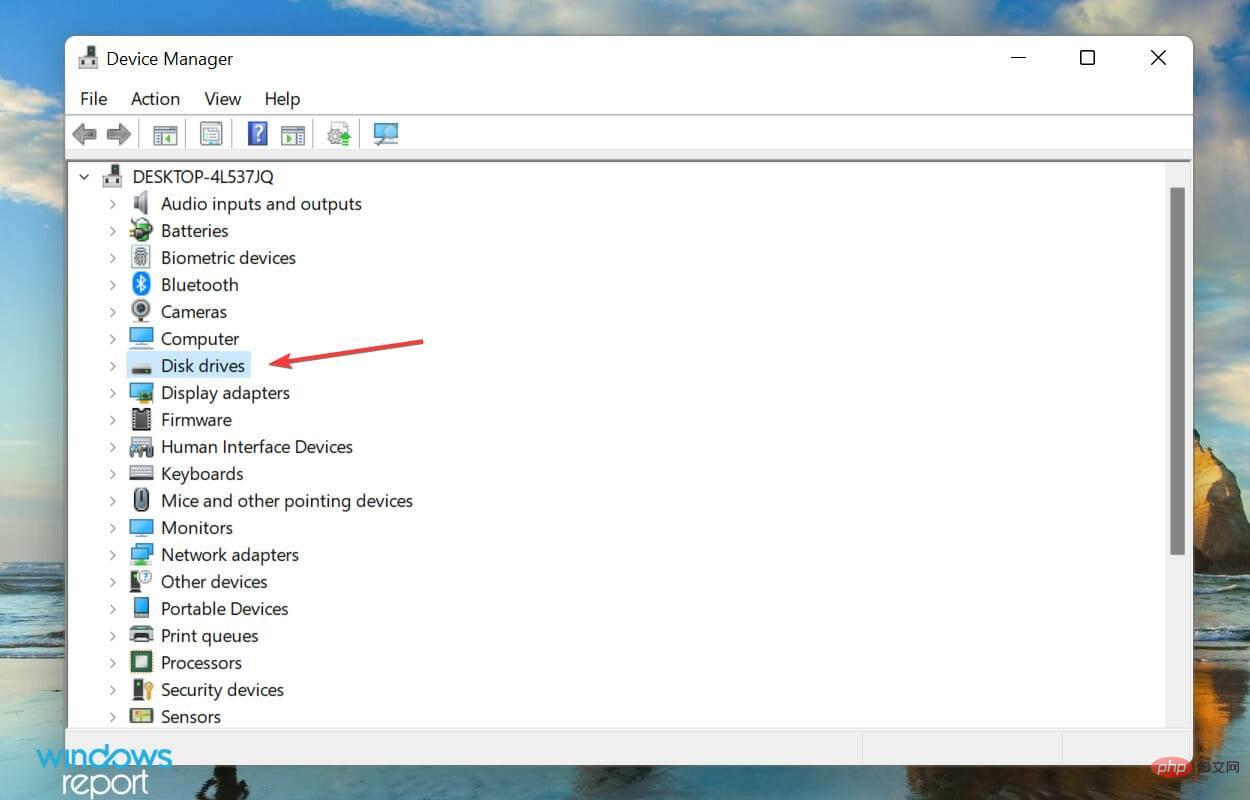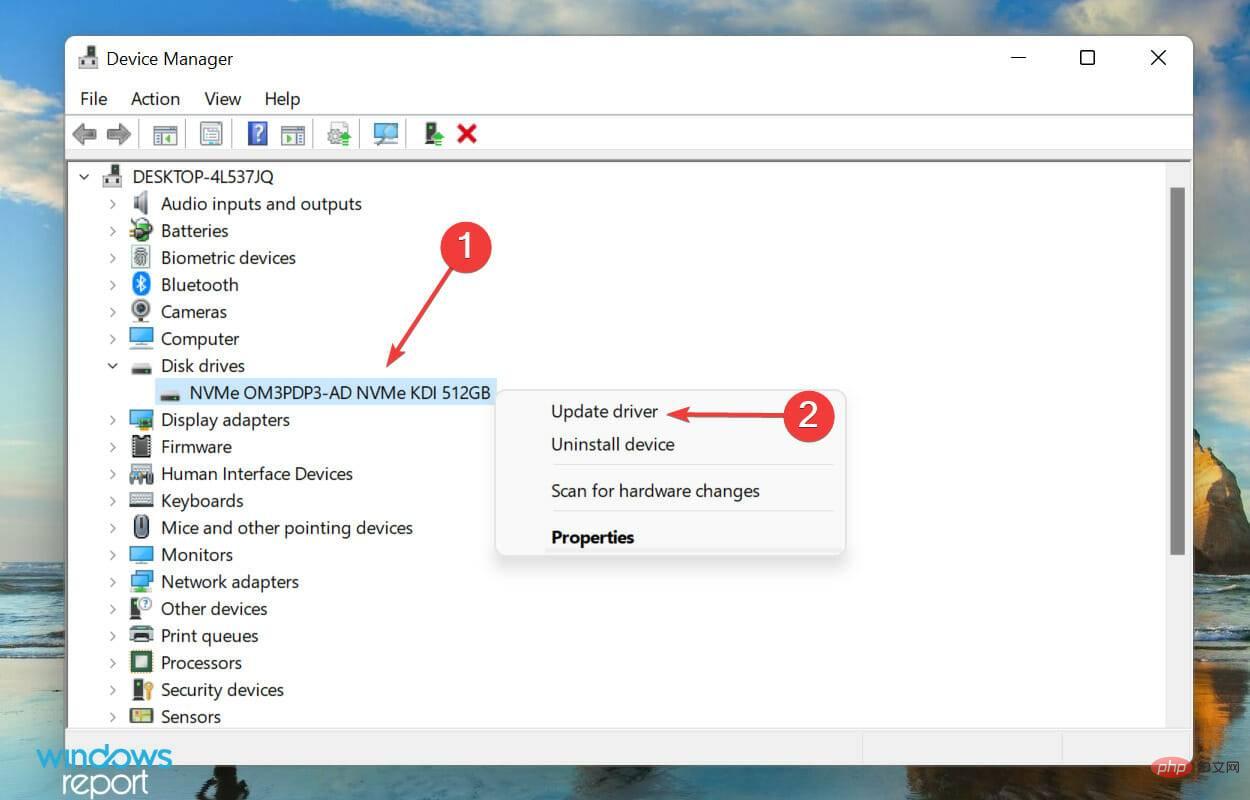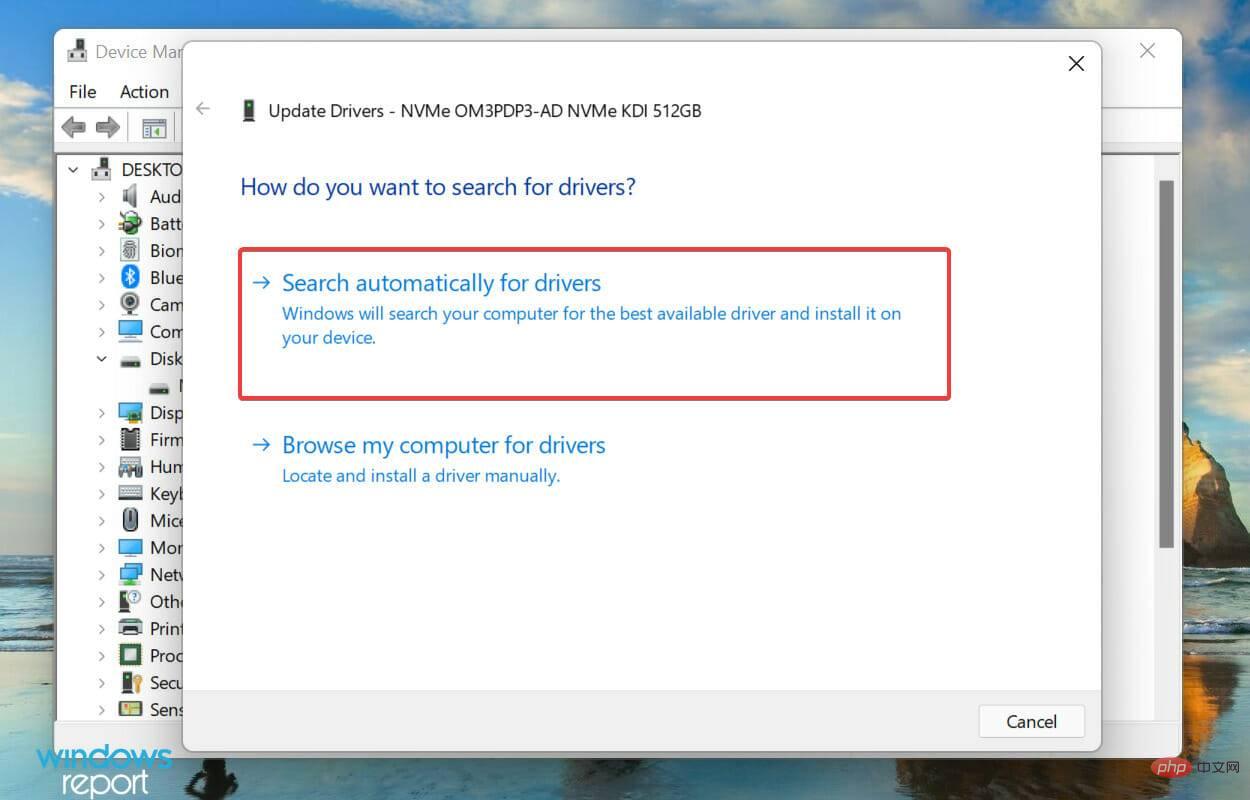Comment utiliser Slack huddle vs call dans Windows 11
Qu'est-ce que le SSD (Solid State Drive) ?
En ce qui concerne les disques, vous avez deux options : soit opter pour le disque dur traditionnel (Hard Disk Drive), soit pour le nouvel âge SSD (Solid State Drive). Alors que le premier repose sur le magnétisme, le second utilise des semi-conducteurs pour réaliser sa fonctionnalité principale.
Le SSD est plus rapide, plus fiable et consomme moins d'énergie que le disque dur. Comme vous pouvez l’imaginer, ces produits sont également chers, mais l’écart de prix entre les deux se réduit grâce aux progrès technologiques.

La plupart des ordinateurs portables de nouvelle génération utilisent un SSD. Le chargement des fichiers à partir de ces disques est plus rapide, améliorant ainsi les performances du système. Comme les disques durs, les disques SSD sont disponibles à la fois pour un usage interne et pour les disques portables.
Que dois-je faire si je ne parviens pas à installer Windows 11 sur SSD ?
1. Vérifiez la connexion
Si vous utilisez un SSD externe pour installer Windows 11, assurez-vous que la connexion est correcte. Retirez le disque externe, nettoyez les ports et USB, puis rebranchez-le.
Pour les SSD internes, vérifiez les connexions uniquement si vous les connaissez, car elles seront masquées. De plus, s'il s'agit d'un ordinateur portable, vous devez ouvrir le panneau arrière, ce qui est un travail technique.
Si vous n'y parvenez pas, veuillez suivre les autres méthodes répertoriées ci-dessous, et si cela ne fonctionne pas, apportez votre ordinateur à un centre de réparation pour vérifier les connexions internes.
2. Réglez SATA en mode ACMI
Les étapes et captures d'écran de modification du BIOS répertoriées ci-dessous sont pour votre compréhension. L'interface peut varier en fonction de votre ordinateur et nous vous recommandons de consulter le site Web du fabricant pour connaître les étapes exactes.- Redémarrez votre ordinateur et une fois l'écran allumé, appuyez sur la touche Suppr ou F10 pour charger le BIOS.
- Maintenant, recherchez Storage et cliquez sur l'entrée Options de stockage.

- Réglez Émulation SATA en mode AHCI.

- L'étape suivante consiste à activer le démarrage sécurisé à partir du BIOS. Une fois terminé, enregistrez vos modifications, quittez BIOS et démarrez Windows.
- Maintenant, appuyez sur Windows+S pour lancer le menu de recherche, entrez Windows Terminal dans le champ de texte en haut, faites un clic droit sur le résultat de recherche concerné et sélectionnez Exécuter en tant qu'administrateur dans la liste des options.

- Cliquez sur Oui dans l'invite contextuelle UAC (User Account Control).

- Cliquez sur la flèche vers le bas en haut et sélectionnez Invite de commandes parmi les options. Alternativement, vous pouvez appuyer sur Ctrl++Shift pour lancer l'onglet 2 Invite de commandes.

- Ensuite, tapez la commande suivante et appuyez sur Entrée.
<code><strong>diskpart</strong>
- 现在,执行以下命令查看所有连接的磁盘。
<strong>list disk</strong>
- 选择您在安装 Windows 11 时遇到问题的磁盘,以使用以下命令。确保命令末尾的数字与第一列中的数字匹配。我们输入了1,因为在我们的例子中它是Disk 1。
<strong>select Disk 1</strong>
- 最后,粘贴以下命令并点击Enter执行。
<strong>clean</strong>diskpart

<p>list disk</p>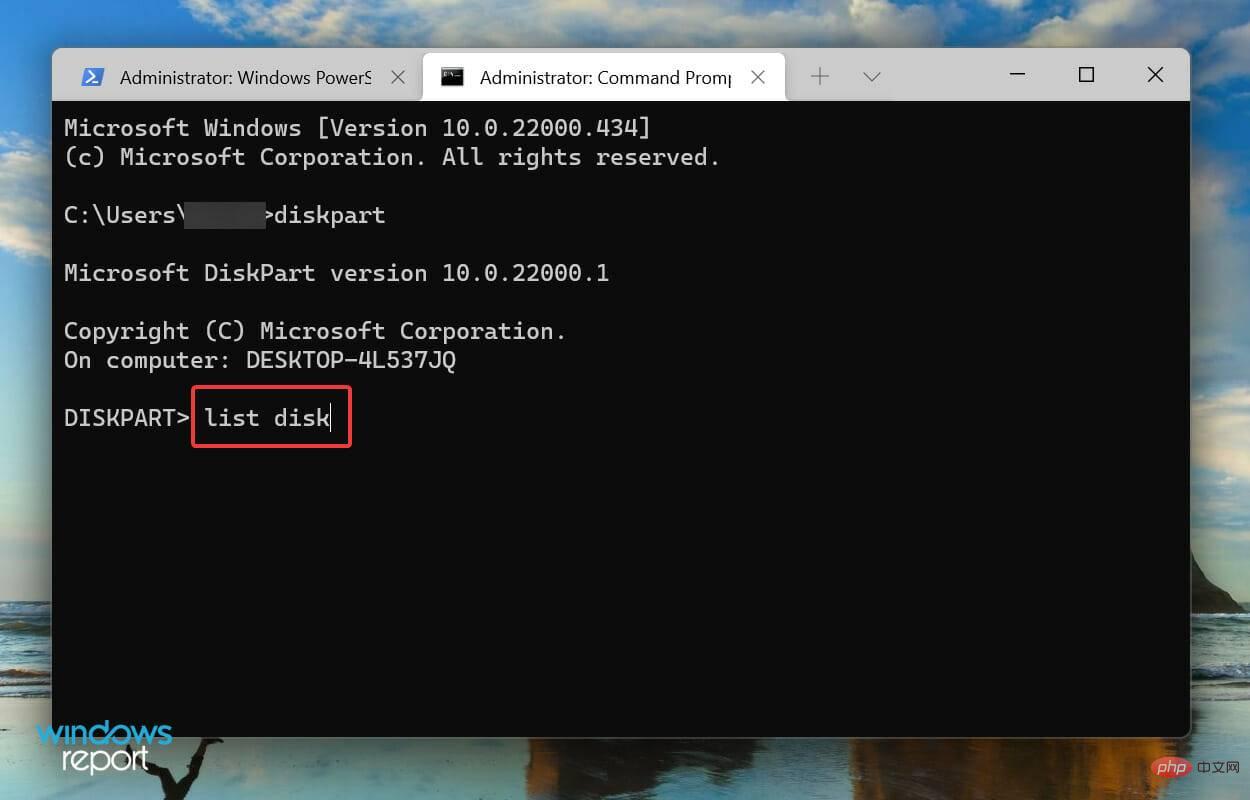 🎜🎜Sélectionnez le disque sur lequel vous rencontrez des difficultés pour installer Windows 11 pour utiliser la commande suivante. Assurez-vous que le numéro à la fin de la commande correspond au numéro dans la première colonne. Nous avons entré 🎜1🎜 car dans notre cas il s'agit du disque 1.
🎜🎜Sélectionnez le disque sur lequel vous rencontrez des difficultés pour installer Windows 11 pour utiliser la commande suivante. Assurez-vous que le numéro à la fin de la commande correspond au numéro dans la première colonne. Nous avons entré 🎜1🎜 car dans notre cas il s'agit du disque 1. 🎜sélectionnez le disque 1🎜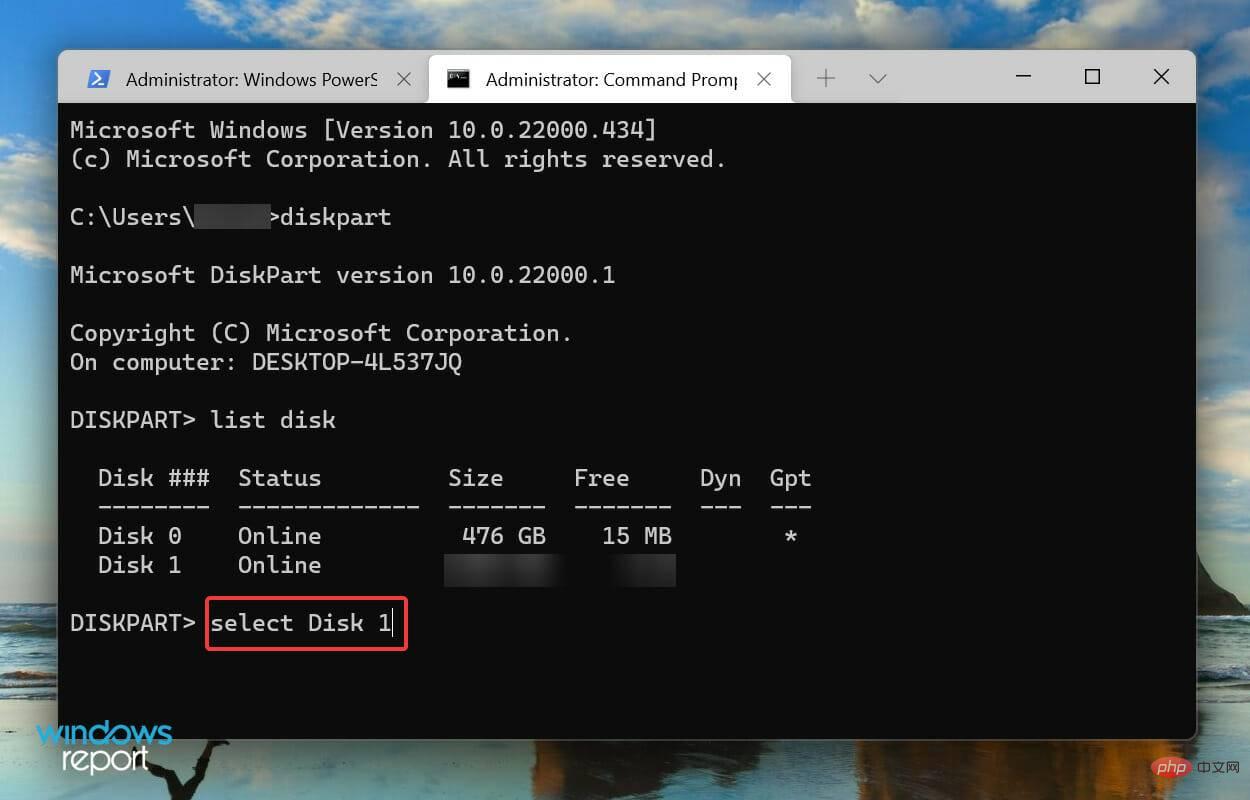 🎜🎜Enfin, collez la commande suivante et appuyez sur 🎜Entrée🎜 pour l'exécuter.
🎜🎜Enfin, collez la commande suivante et appuyez sur 🎜Entrée🎜 pour l'exécuter. 🎜clean🎜🎜🎜🎜🎜Après avoir terminé ces modifications, vérifiez si vous pouvez installer Windows 11 sur le SSD. 🎜3. Mettre à jour les pilotes de disque
- Appuyez sur Windows+S pour lancer le menu de recherche, entrez Gestionnaire de périphériques dans le champ de texte en haut et cliquez sur les résultats de recherche pertinents qui apparaissent.

- Double-cliquez sur l'entrée Disk Drive.

- Maintenant, faites un clic droit sur le disque en question et sélectionnez Mettre à jour le pilote dans le menu contextuel.

- Sélectionnez Rechercher automatiquement les pilotes parmi les deux options affichées dans la fenêtre Mettre à jour le pilote.

- Windows va maintenant analyser et installer la meilleure version du pilote disponible sur votre système.
La méthode du Gestionnaire de périphériques est la plus simple de toutes les méthodes et ne nécessite pas beaucoup d'efforts de votre part. Cependant, l’inconvénient est qu’il analyse uniquement les versions les plus récentes téléchargées. Dans le cas contraire, les chances de trouver une mise à jour sont minces.
De nombreux utilisateurs trouvent la tâche de mise à jour manuelle des pilotes fastidieuse. Dans de tels cas, vous pouvez utiliser des applications tierces fiables. Nous vous recommandons d'utiliser ce site, une application tierce qui analyse toutes les ressources disponibles pour les dernières versions et maintient les pilotes installés à jour.
Après la mise à jour du pilote de disque, vérifiez si vous ne parvenez toujours pas à installer Windows 11 sur SSD. Si tel est le cas, passez à la méthode suivante.
4. Changer le format du disque
Si aucune des méthodes répertoriées ci-dessus ne fonctionne, il peut y avoir un problème avec le format du disque. Les disques sont essentiellement disponibles en deux formats, MBR et GPT.
MBR (Master Boot Record) est l'ancien format et peut être utilisé pour stocker des disques jusqu'à 2 To tandis que le format GPT (GUID Partition Table) est le dernier format qui offre de meilleures performances et des options de récupération en cas de disque ou quelque part le long du ligne, il devient corrompu.
Si le SSD est actuellement au format MBR, convertissez le disque au format GPT et vérifiez si vous pouvez désormais installer Windows 11 sur le SSD.
5. Mettre à jour le BIOS
Bien qu'il ne soit pas recommandé de mettre à jour votre BIOS fréquemment, il existe certainement des exceptions dans certaines situations, comme celle-ci. S'il y a un problème avec le BIOS qui vous empêche d'installer Windows 11 sur un SSD, sa mise à jour peut être utile.

Vous pouvez mettre à jour le BIOS à partir du BIOS lui-même, utiliser une clé USB ou utiliser un programme dédié fourni par le fabricant. Sélectionnez la méthode appropriée dans le didacticiel lié et après avoir terminé la mise à jour, vérifiez si le problème a été résolu.
6. Remplacez le SSD
Si rien d'autre ne fonctionne, le problème peut provenir du SSD lui-même. Tout d’abord, connectez-le à un autre ordinateur et vérifiez si vous pouvez y accéder. Si cela ne fonctionne pas, essayez de formater le disque et vérifiez.
De plus, si vous rencontrez fréquemment des avertissements indiquant que votre SSD pourrait être endommagé ou en panne, il est peut-être temps de remplacer le disque. Consultez notre liste des meilleurs SSD disponibles sur le marché.
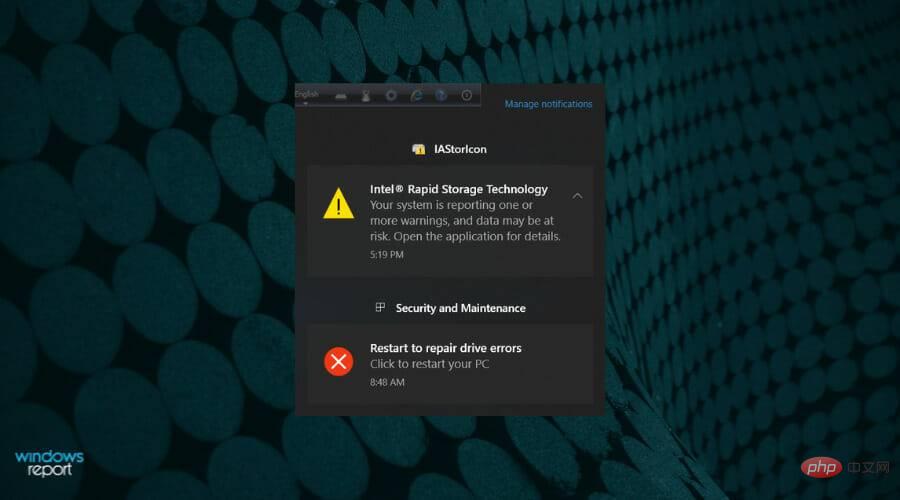
Le remplacement du SSD devrait résoudre le problème et vous pouvez désormais installer Windows 11 sur le SSD.
Comment installer Windows 11 sur mon PC ?
Après avoir résolu le problème, l'étape suivante consiste à installer Windows 11. Vous pouvez installer Windows 11 de différentes manières, en utilisant un support d'installation, une clé USB amorçable ou en effectuant une mise à niveau directement à partir de Windows Update.
Si vous avez reçu la mise à jour, il est préférable de la télécharger et de l'installer. Mais les deux premières méthodes semblent également fonctionner sur les systèmes qui n'ont pas encore reçu la mise à jour. Découvrez également comment installer Windows 11 sans TPM au cas où votre appareil ne l'aurait pas.
Voici toutes les façons dont vous pouvez résoudre le problème qui empêche l'installation de Windows 11 sur SSD. Au moment où vous atteignez cette partie de l’article, l’erreur devrait avoir disparu depuis longtemps et vous pouvez commencer le processus d’installation.
Ce qui précède est le contenu détaillé de. pour plus d'informations, suivez d'autres articles connexes sur le site Web de PHP en chinois!

Outils d'IA chauds

Undresser.AI Undress
Application basée sur l'IA pour créer des photos de nu réalistes

AI Clothes Remover
Outil d'IA en ligne pour supprimer les vêtements des photos.

Undress AI Tool
Images de déshabillage gratuites

Clothoff.io
Dissolvant de vêtements AI

AI Hentai Generator
Générez AI Hentai gratuitement.

Article chaud

Outils chauds

Bloc-notes++7.3.1
Éditeur de code facile à utiliser et gratuit

SublimeText3 version chinoise
Version chinoise, très simple à utiliser

Envoyer Studio 13.0.1
Puissant environnement de développement intégré PHP

Dreamweaver CS6
Outils de développement Web visuel

SublimeText3 version Mac
Logiciel d'édition de code au niveau de Dieu (SublimeText3)
 Comment convertir XML en PDF sur votre téléphone?
Apr 02, 2025 pm 10:18 PM
Comment convertir XML en PDF sur votre téléphone?
Apr 02, 2025 pm 10:18 PM
Il n'est pas facile de convertir XML en PDF directement sur votre téléphone, mais il peut être réalisé à l'aide des services cloud. Il est recommandé d'utiliser une application mobile légère pour télécharger des fichiers XML et recevoir des PDF générés, et de les convertir avec des API Cloud. Les API Cloud utilisent des services informatiques sans serveur et le choix de la bonne plate-forme est crucial. La complexité, la gestion des erreurs, la sécurité et les stratégies d'optimisation doivent être prises en compte lors de la gestion de l'analyse XML et de la génération de PDF. L'ensemble du processus nécessite que l'application frontale et l'API back-end fonctionnent ensemble, et il nécessite une certaine compréhension d'une variété de technologies.
 Quelle est la raison pour laquelle PS continue de montrer le chargement?
Apr 06, 2025 pm 06:39 PM
Quelle est la raison pour laquelle PS continue de montrer le chargement?
Apr 06, 2025 pm 06:39 PM
Les problèmes de «chargement» PS sont causés par des problèmes d'accès aux ressources ou de traitement: la vitesse de lecture du disque dur est lente ou mauvaise: utilisez Crystaldiskinfo pour vérifier la santé du disque dur et remplacer le disque dur problématique. Mémoire insuffisante: améliorez la mémoire pour répondre aux besoins de PS pour les images à haute résolution et le traitement complexe de couche. Les pilotes de la carte graphique sont obsolètes ou corrompues: mettez à jour les pilotes pour optimiser la communication entre le PS et la carte graphique. Les chemins de fichier sont trop longs ou les noms de fichiers ont des caractères spéciaux: utilisez des chemins courts et évitez les caractères spéciaux. Problème du PS: réinstaller ou réparer le programme d'installation PS.
 Formatage en ligne XML
Apr 02, 2025 pm 10:06 PM
Formatage en ligne XML
Apr 02, 2025 pm 10:06 PM
Les outils de format en ligne XML organisent automatiquement le code XML désordonné en formats faciles à lire et à maintenir. En analysant l'arbre de syntaxe de XML et en appliquant des règles de formatage, ces outils optimisent la structure du code, améliorant sa maintenabilité et son efficacité de travail d'équipe.
 Comment résoudre le problème du chargement lorsque PS montre toujours qu'il se charge?
Apr 06, 2025 pm 06:30 PM
Comment résoudre le problème du chargement lorsque PS montre toujours qu'il se charge?
Apr 06, 2025 pm 06:30 PM
La carte PS est "Chargement"? Les solutions comprennent: la vérification de la configuration de l'ordinateur (mémoire, disque dur, processeur), nettoyage de la fragmentation du disque dur, mise à jour du pilote de carte graphique, ajustement des paramètres PS, réinstaller PS et développer de bonnes habitudes de programmation.
 La production de pages H5 nécessite-t-elle une maintenance continue?
Apr 05, 2025 pm 11:27 PM
La production de pages H5 nécessite-t-elle une maintenance continue?
Apr 05, 2025 pm 11:27 PM
La page H5 doit être maintenue en continu, en raison de facteurs tels que les vulnérabilités du code, la compatibilité des navigateurs, l'optimisation des performances, les mises à jour de sécurité et les améliorations de l'expérience utilisateur. Des méthodes de maintenance efficaces comprennent l'établissement d'un système de test complet, à l'aide d'outils de contrôle de version, de surveiller régulièrement les performances de la page, de collecter les commentaires des utilisateurs et de formuler des plans de maintenance.
 Le fichier XML est trop grand, puis-je convertir des PDF sur mon téléphone?
Apr 02, 2025 pm 09:54 PM
Le fichier XML est trop grand, puis-je convertir des PDF sur mon téléphone?
Apr 02, 2025 pm 09:54 PM
Il est difficile de convertir directement le XML super grand en PDF sur les téléphones mobiles. Il est recommandé d'adopter une stratégie de partition: Conversion cloud: Téléchargez sur la plate-forme cloud et traitée par le serveur. Il est efficace et stable mais nécessite un réseau et un paiement possible; Traitement segmenté: utilisez des outils de programmation pour diviser de grands XML en petits fichiers et les convertir une par une, nécessitant des capacités de programmation; Trouvez des outils de conversion spécialisés dans le traitement des fichiers volumineux, faites attention à la vérification des avis des utilisateurs pour éviter de choisir des logiciels susceptibles de s'écraser.
 Comment accélérer la vitesse de chargement de PS?
Apr 06, 2025 pm 06:27 PM
Comment accélérer la vitesse de chargement de PS?
Apr 06, 2025 pm 06:27 PM
La résolution du problème du démarrage lent Photoshop nécessite une approche à plusieurs volets, notamment: la mise à niveau du matériel (mémoire, lecteur à semi-conducteurs, CPU); des plug-ins désinstallés ou incompatibles; nettoyer régulièrement les déchets du système et des programmes de fond excessifs; clôture des programmes non pertinents avec prudence; Éviter d'ouvrir un grand nombre de fichiers pendant le démarrage.
 Comment résoudre le problème du chargement lorsque le PS ouvre le fichier?
Apr 06, 2025 pm 06:33 PM
Comment résoudre le problème du chargement lorsque le PS ouvre le fichier?
Apr 06, 2025 pm 06:33 PM
Le bégaiement "Chargement" se produit lors de l'ouverture d'un fichier sur PS. Les raisons peuvent inclure: un fichier trop grand ou corrompu, une mémoire insuffisante, une vitesse du disque dur lente, des problèmes de pilote de carte graphique, des conflits de version PS ou du plug-in. Les solutions sont: vérifier la taille et l'intégrité du fichier, augmenter la mémoire, mettre à niveau le disque dur, mettre à jour le pilote de carte graphique, désinstaller ou désactiver les plug-ins suspects et réinstaller PS. Ce problème peut être résolu efficacement en vérifiant progressivement et en faisant bon usage des paramètres de performances PS et en développant de bonnes habitudes de gestion des fichiers.